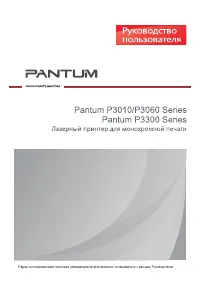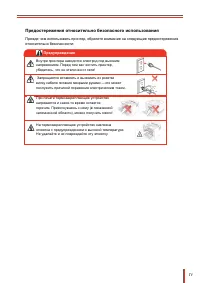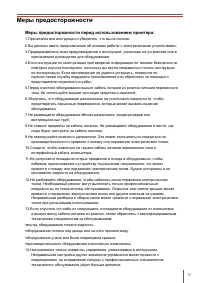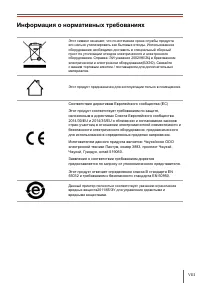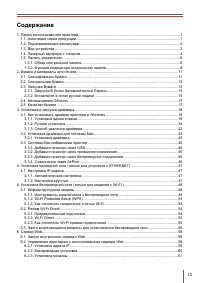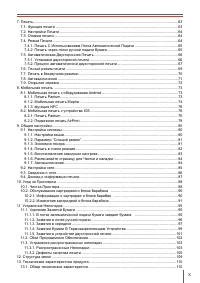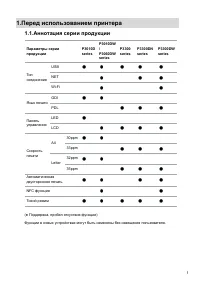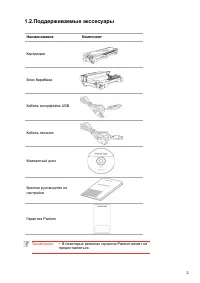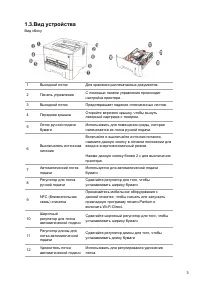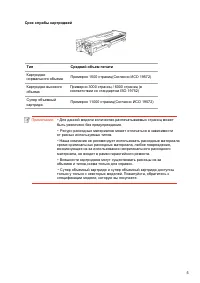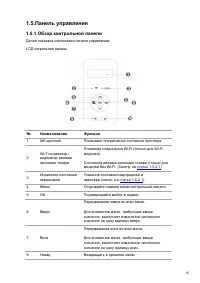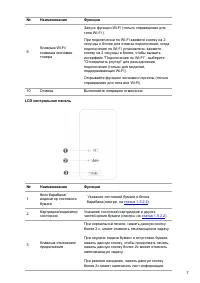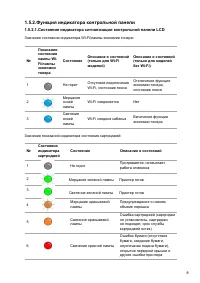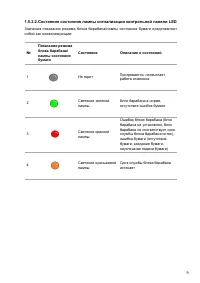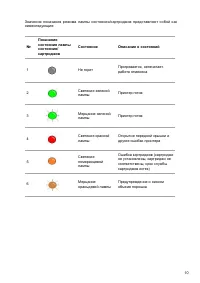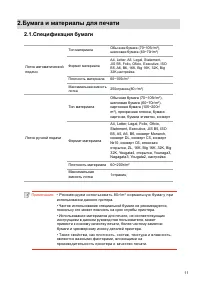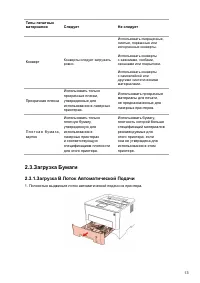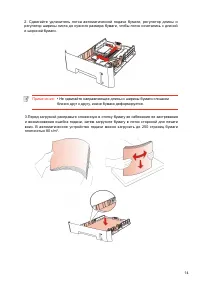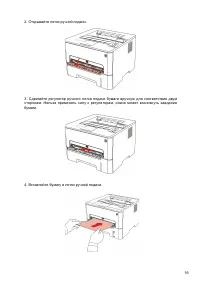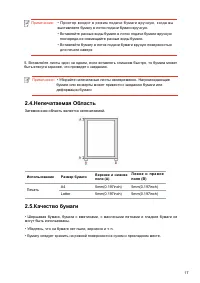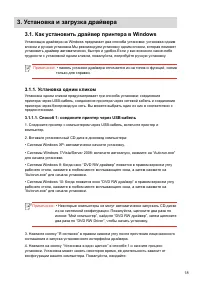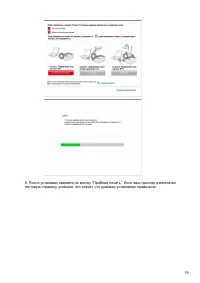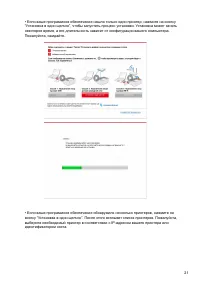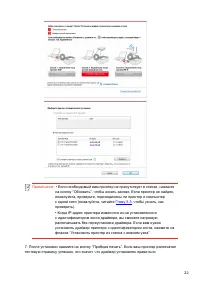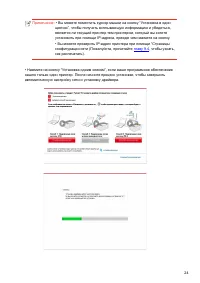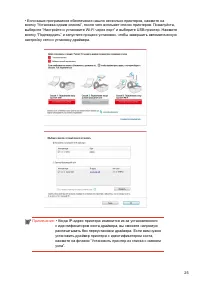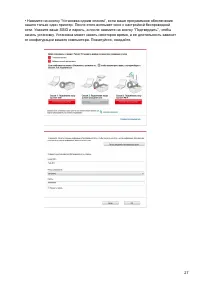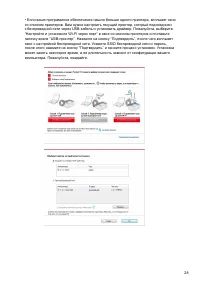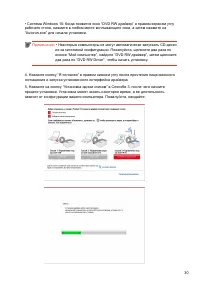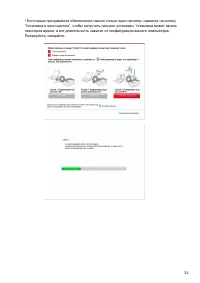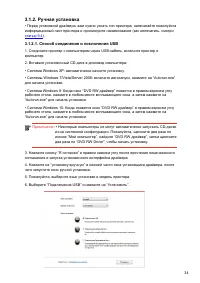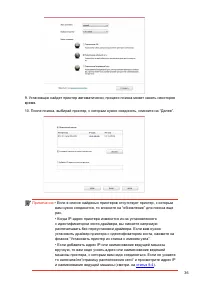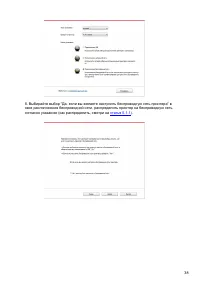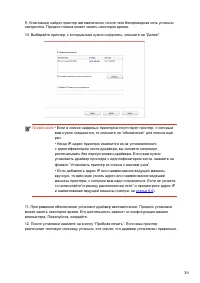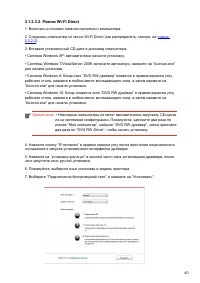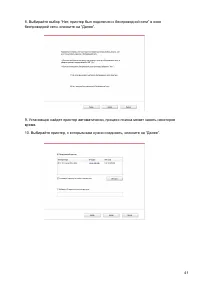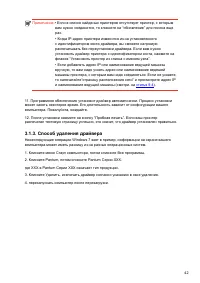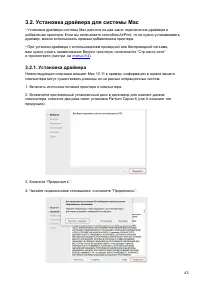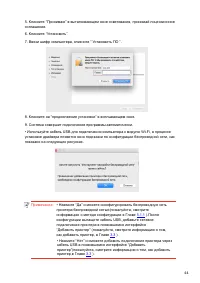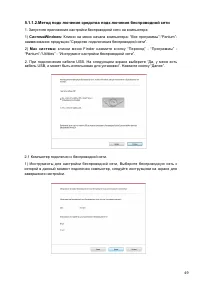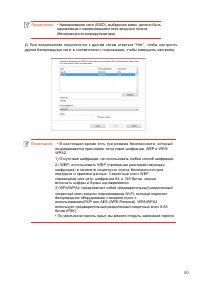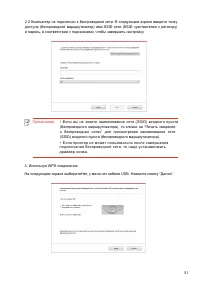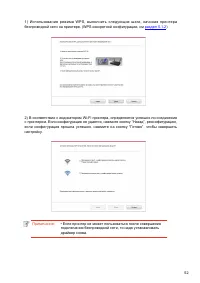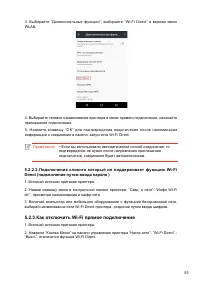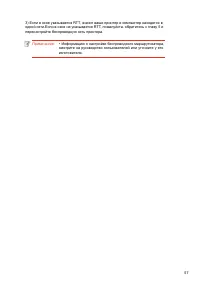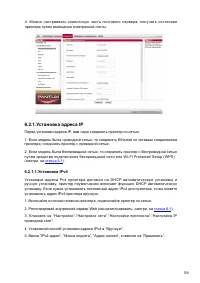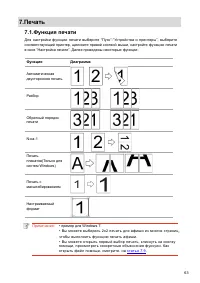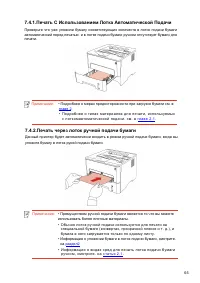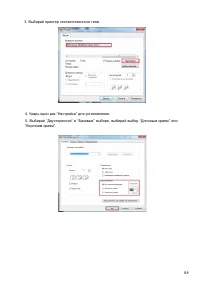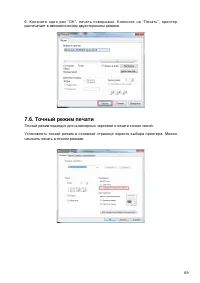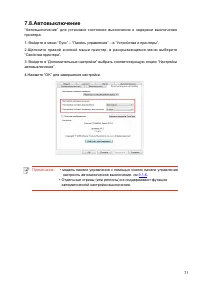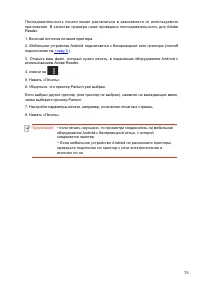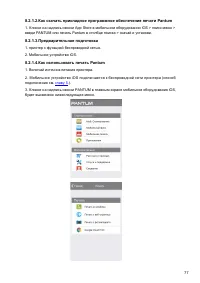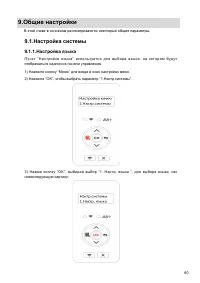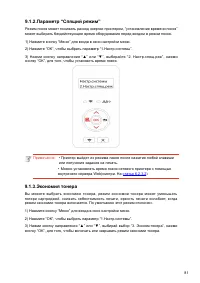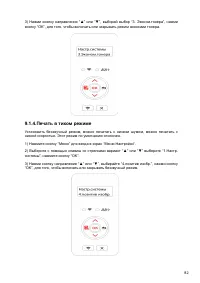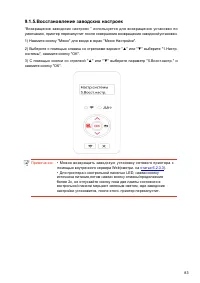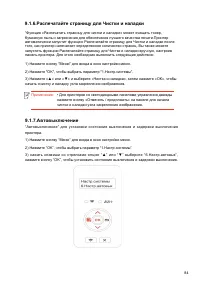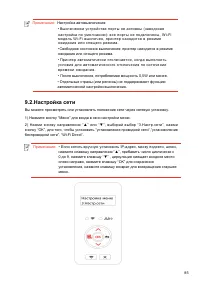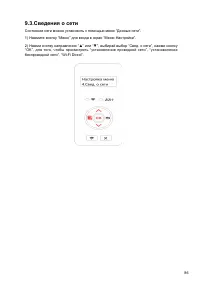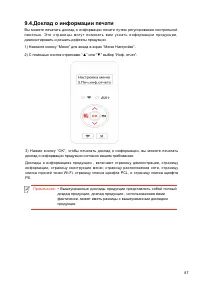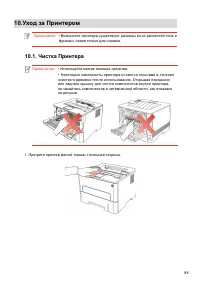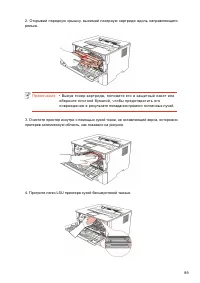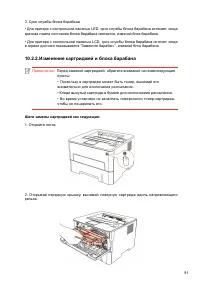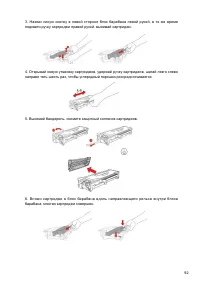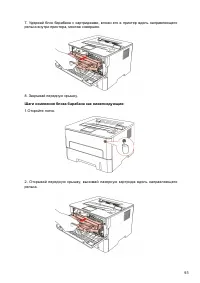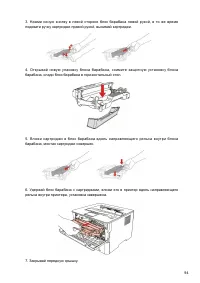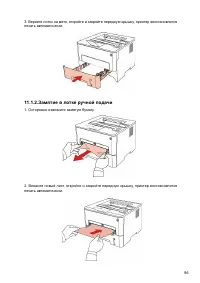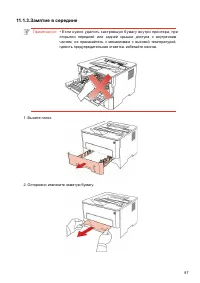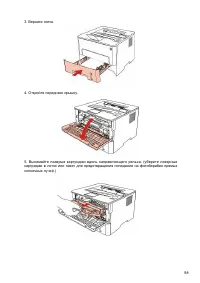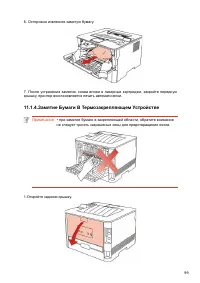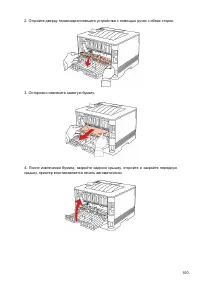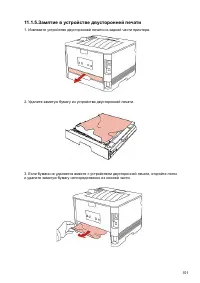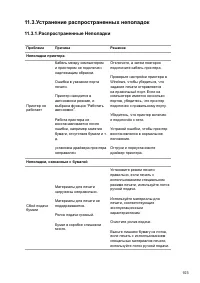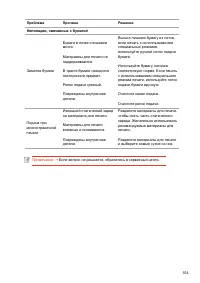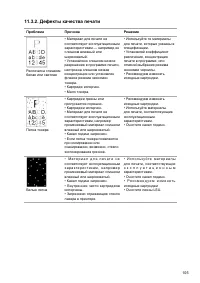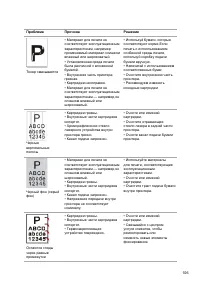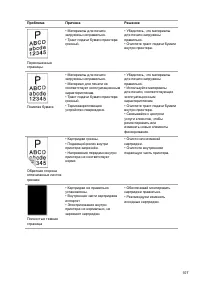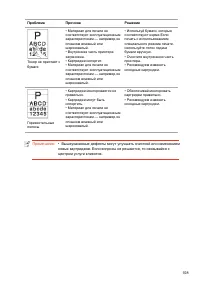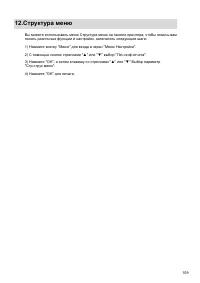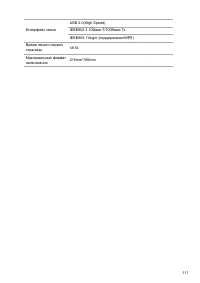Страница 2 - Предисловие; Правовые вопросы; Товарный знак; Авторское право
I Предисловие Добро пожаловать в мир продуктов Pantum! Мы благодарим вас за выбор продуктов Pantum! Для защиты ваших интересов внимательно ознакомьтесь со следующими инструкциями. Правовые вопросы Товарный знак Pantum и логотип Pantum являются зарегистрированными товарными знаками Zhuhai Pantum Elec...
Страница 3 - II; Заявление об ограничении ответственности
II Заявление об ограничении ответственности Для повышения качества услуг, предоставляемых пользователям, Zhuhai Pantum Electronics Co.,Ltd. оставляет за собой право вносить изменения в это руководство пользователя. Информация, изложенная в этом руководстве, может изменяться без предварительного увед...
Страница 4 - III; Меры безопасности; Безопасность при эксплуатации лазерного устройства
III Меры безопасности Безопасность при эксплуатации лазерного устройства Лазерное излучение вредит здоровью человека. Поскольку лазерные компоненты полностью запечатаны в принтере, лазерное излучение не просачивается наружу. Чтобы не подвергнуться воздействию лазерного излучения, не разбирайте принт...
Страница 5 - Предостережения относительно безопасного использования; Предупреждение
Предостережения относительно безопасного использования Прежде чем использовать принтер, обратите внимание на следующие предостережения относительно безопасности: Внутри принтера находится электрод под высоким напряжением. Перед тем как чистить принтер, убедитесь, что он отключен от сети! Запрещается...
Страница 6 - Меры предосторожности; Меры предосторожности перед использованием принтера:
V Меры предосторожности Меры предосторожности перед использованием принтера: 1.Прочитайте все инструкции и убедитесь, что вы их поняли;2.Вы должны иметь представление об основах работы с электрическими устройствами;3.Придерживайтесь всех предупреждений и инструкций, указанных на устройстве или в при...
Страница 9 - Информация о нормативных требованиях
VI I I Информация о нормативных требованиях Этот символ означает, что по истечении срока службы продукта его нельзя утилизировать как бытовые отходы. Использованное оборудование необходимо доставить в специальный сборный пункт по утилизации отходов электрического и электронного оборудования. Справка...
Страница 10 - IX; Содержание
IX Содержание 1. Перед использованием принтера ................................................................................................... 1 1.1. Аннотация серии продукции ..................................................................................................... 1 1.2. Поддерживае...
Страница 12 - Перед использованием принтера
1.1.Аннотация серии продукции Параметры серии продукции P3010D series P3010DW / P3060DW series P3300 series P3300DN series P3300DW series Тип соединения USB NET Wi-Fi Язык печати GDI PDL Панель управления LED LCD Скорость печати A4 30ppm 33ppm Letter 32ppm 35ppm Автоматическая двусторонняя печать NF...
Страница 22 - Бумага и материалы для печати
2.1.Спецификация бумаги Лоток автоматической подачи Тип материала Обычная бумага (70~105г/m²), шелковая бумага (60~70г/m²) Формат материала A4, Letter, A5, Legal, Statement, JIS B5, Folio, Oficio, Executive, ISO B5, A6, B6, 16K, Big 16K, 32K, Big 32K,настройка Плотность материала 60~105г/m² Максимал...
Страница 23 - Соблюдайте следующие стандарты:
При выборе материалов для печати следует учитывать следующие факторы: 1 . Ж ел а е м ы й р е з у л ьт а т п еч а т и : в ы б р а н н ы й м а т е р и а л д л я п еч а т и д о л ж е н соответствовать требованию заданий печати. 2. Гладкость поверхности: гладкость материала для печати может влиять на че...
Страница 28 - Левое и правое
5. Вставляйте листы один за одним, если вставлять слишком быстро, то бумага может быть втянута заранее, что приведет к заеданию. Примечание: • Принтер входит в режим подачи бумаги вручную, когда вы выставляете бумагу в лоток подачи бумаги вручную. • Вставляйте разные виды бумаги в лоток подачи бумаг...
Страница 29 - Как установить драйвер принтера в Windows; Установка и загрузка драйвера
3.1. Как установить драйвер принтера в Windows Установщик драйвера на Windows предлагает два способа установки: установка одним кликом и ручная установка.Мы рекомендуем установку одним кликом, которая поможет установить драйвер автоматически, быстро и удобно.Если у вас возникли какие-либо трудности ...
Страница 37 - II. Соедините компьютер с роутером через сетевой кабель
6. После установки нажмите на кнопку “Пробная печать”. Если ваш принтер распечатал тестовую страницу успешно, это значит, что драйвер установлен правильно. II. Соедините компьютер с роутером через сетевой кабель 1. Соедините компьютер с роутером через сетевой кабель. 2. Соедините принтер с компьютер...
Страница 40 - установите драйвер
Примечание: • Когда IP-адрес принтера изменится из-за установленного с идентификатором хоста драйвера, вы cможете напрямую распечатывать без переустановки драйвера. Если вам нужно установить драйвер принтера с идентификатором хоста, нажмите на флажок “Установить принтер из списка с именем узла”. 6. ...
Страница 54 - Установка драйвера для системы Mac; Установка драйвера
3.2. Установка драйвера для системы Mac • Установка драйвера системы Mac делится на два шага: подключение драйвера и добавление принтера. Если вы непечатаете способом AirPrint, то не нужно устанавливать драйвер, можно использовать прямым добавлением принтера. • При устаноки драйвера с использованием...
Страница 56 - Система Mac добавление принтер; Добавьте принтер через USB; Добавьте принтер через беспроводное соединение
При использовании кабеля USB для подключения компьютера и модуля, не являющегося модулем Wi-Fi, вы можете добавить принтер в появившемся в процессе установки драйвера интерфейсе “Добавить принтер”(пожалуйста, смотрите информацию о том, как добавить принтер, в Главе 3.3 ). 3.3. Система Mac добавление...
Страница 58 - Установка проводной сети (только для устройств
Устройство оборудованое разьемом Ethernet может подключатся и работать через локальную сеть. 4.1.Настройка IP-адреса IP-адрес принтера можно получить автоматически с помощью функции DHCP или установить вручную. 4.1.1.Автоматическая настройка Функция автоматической настройки DHCP включена на принтере...
Страница 59 - Установка беспроводной сети (только для
Типы подключение беспроводной сети делятся на инфраструктурную модель и Wi-Fi Direct. Если у вас возникли вопросы в процессе установки беспроводной сети, смотрите статья 5.3 часто встречающиеся вопросы. Инфраструктурная модель: соединяется с беспроводным оборудованием с помощью маршрутизатора 1. Бес...
Страница 67 - нижеследующие вопросы:
5.3.Часто встречающиеся вопросы для установления беспроводной сети 1. Hе найден принтер • Проверьте источники питания: компьютера, беспроводного маршрутизатора, принтера. • Проверьте USB между компьютером и принтером. • Ппринтер не подерживает соединение беспроводной сети. 2. Hе найдено наименование...
Страница 69 - Управление принтером с использованием сервера
Bы можете управлять установками принтера с помощью внутренного сервера Web. 6.1.Запуск внутренного сервера Web 1. Включайте источники питания принтера и компьютера. 2. Подключайте принтер со сетью, обеспечте подключение принтера к сети, к которой компьютер также подключен (как установлять сеть, смот...
Страница 72 - Настройка клиенской части SMTP; добавление адреса почты адресанта
1) Поумолчанию согласиться выбирать DHCPv4. Если нужно настраивать адрес IP вручную, то отмените выбор DHCPv4, введите “IPv4-адрес ”,“Маска подсети ”,“Адрес шлюза”, кликните на “Применить”. 6.2.2.3.Установка WPS 1. Кликнете на “Настройки”-“Настройки сети”-“Настройки беспроводной сети ”-“ WPS”. 1) Bы...
Страница 73 - Установка извещения электронной почты; .Bосстановить заводскую установку через сервер Web
3. Установка извещения электронной почты 1) кликни на “Настройки”-“Настройки компьютера”-“ Уведомление по эл. почте”. 2) кликни на кнопку , выбирай адрес почты, который вы хотите добавлять, из всплывающего списка человеков связи. Вы еще можете выбирать “адрес X” (например адрес 1), вводить вручную п...
Страница 81 - принтера, который подключен способом USB)
7.7.Печать в беззвучном режиме Настройка печать без звука, может уменьшить шум печати также скорость печати уменьшится. Шаги операции печать беззвучного режима как нижеследующие(справедливо для принтера, который подключен способом USB) H и ж е с л ед у ю щ и е ш а г и д л я W i n d o w s 7 в п р и м...
Страница 84 - Мобильная печать с оборудования Android; поддерживающие печать Pantum
8.1.Мобильная печать с оборудования Android 8.1.1.2.Как скачать прикладное программное обеспечение Pantum 1. Bы можете скачасть в официальным сайте http://www.pantum.com > услуга и поддержка > скачивание драйвера > выбор тип принтера и монтировтать. 2. Bы можете скачать в Google Play Store ...
Страница 85 - системы и программное обеспечение
3 . Нажмите на кнопку “Добавить принтер” в верхней части интерфейса, после выберите способ добавления принтера в соответствии с предпочтениями. 4 . Выберите нужную функцию и настройте ее для удовлетворения ваших потребностей. Примечание: • если печать прошла неусшено, то просмотри с оединялись ли мо...
Страница 87 - .2.Как использовать функцию NFC для печати
8.1. 3 .функция NFC NFC функция отвечающая за неконтактную передачу данных точка-точка между электронными устройствами. Если хотить использовать данную функцию, то надо установить приложение печати Pantum в мобильном телефоне, который поддерживает фукцию NFC, для печати, или после Wi-Fi Direct с пом...
Страница 89 - AirPrint
4. Bыбирай соответственный выбор из главного меню (например: печать из альбома),Выберите картины, которые вам надо печать, кликни на . 5. Bыбирай принтер, с которым надо соединять, установляй параметр печати, кликни на кнопку “Печать”, принтер начинается печать. Примечание: • если печать прошла неус...
Страница 101 - Oбслуживание картриджей и блока барабана
5. Oткрывай лоток ручной подачи принтера, протрите легко ролик для захвата бумаг принтера сухой бесшерстяной тканью. 10.2.Oбслуживание картриджей и блока барабана 10.2.1.Информации о картридже и блоке барабан 1. Использование и обслуживание картриджей. Используй оригинальные катриджи для получения о...
Страница 102 - Шаги замены картриджей как седующие:
3. Cрок службы блока барабана • Для притера с контрольной панелью LED, срок службы блока барабана истекает, когда красная лампа состояния блока барабана светается, изменяй блок барабана. • Для притера с контрольной панелью LCD, срок службы блока барабана истечет, когда в экране дисплея показывается ...
Страница 104 - Шаги изменения блока барабана как нижелседующие:
7. Удержай блок барабана с картриджами, вложи его в принтер вдоль направляющего рельса внутри принтера, монтаж совершен. 8. Закрывай передную крышку. Шаги изменения блока барабана как нижелседующие: 1.Откройте лоток. 2. Oткрывай передную крышку, вынимай лазерную картридж вдоль направляющего рельса. ...
Страница 106 - В лотке автоматической подачи бумаги заедает бумага; Устранение Неполадок
Внимательно прочтите этот раздел. Он может помочь вам устранить распространенные о ш и б к и в п р о ц е с с е п е ч а т и . Е с л и в о з н и к л и о ш и б к и , к о т о р ы е н е у д а е т с я устранить,обратитесь в центр сервисного обслуживания Pantum. Прежде чем искать решение распространенной о...
Страница 114 - Устранение распространенных неполадок; Неполадки принтера
11.3.Устранение распространенных неполадок 11.3.1.Распространенные Неполадки Проблема Причина Решение Неполадки принтера Принтер не работает Кабель между компьютером и принтером не подключен надлежащим образом. Ошибка в указании порта печати. Принтер находится в автономном режиме, и выбрана функция ...
Страница 115 - Неполадки, связанные с бумагой
Проблема Причина Решение Неполадки, связанные с бумагой Замятие бумаги Бумаги в лотке слишнком много. Материалы для печати не поддерживаются. В тракте бумаги находится посторонний предмет. Ролик подачи грязный. Повреждены внутренние детали. Выньте лишнию бумагу из лотка, если печать с исполльзование...
Страница 121 - Технические характеристики продукта
13.1.Обзор технических характеристик Размеры(Ш*Г*В) 333mm*355mm*215mm Вес продукта 6.8Kg Условия печати Tемпературный диапазон напечатания:10~32 ℃ Bлажный диапазон напечатания: 20%RH~80%RH Напряжение питания Модель 110 В: 100-127 В переменного тока, 50/60 Гц, 9A Модель 220 В: 220-240 В переменного т...